Si está sentado en una PC con Windows leyendo este artículo, entonces varios procesos del sistema lo ayudaron a llegar aquí. Le ayudaron a arrancar su PC, crear una interfaz gráfica de usuario que le permita iniciar sesión en Windows, conectarse a Internet, abrir su navegador web y más.
Windows tiene varios procesos y aplicaciones del sistema, pero la mayoría de ellos probablemente no le resulten familiares. Un proceso del que quizás no haya oído hablar es yourphone.exe. A diferencia de otros procesos del sistema como svchost.exe, yourphone.exe es un nuevo proceso del sistema que se introdujo en Windows 10. Aquí tiene todo lo que necesita saber al respecto.
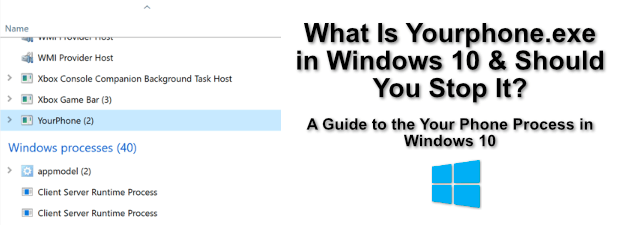
¿Qué es Yourphone.exe y debería deshabilitarlo?
Si ve el proceso yourphone.exe (o similar) ejecutándose en el Administrador de tareas de Windows, entonces está ejecutando Windows 10 y tiene la aplicación Your Phone ejecutándose en segundo plano.
La aplicación Your Phone es una característica relativamente nueva de Windows que le permite sincronizar su dispositivo Windows con un teléfono inteligente o tableta Android con Android 7 o posterior. Te permite leer las notificaciones de tu dispositivo, incluidos los mensajes entrantes, sin mirar tu dispositivo Android directamente.
Si eres un usuario de iPhone o iPad, aún puedes usar la aplicación Tu teléfono, pero tú están limitados a compartir enlaces del navegador, sin otras funciones disponibles actualmente. Necesitará Microsoft Edge instalado en su iPhone o iPad para poder hacer esto.
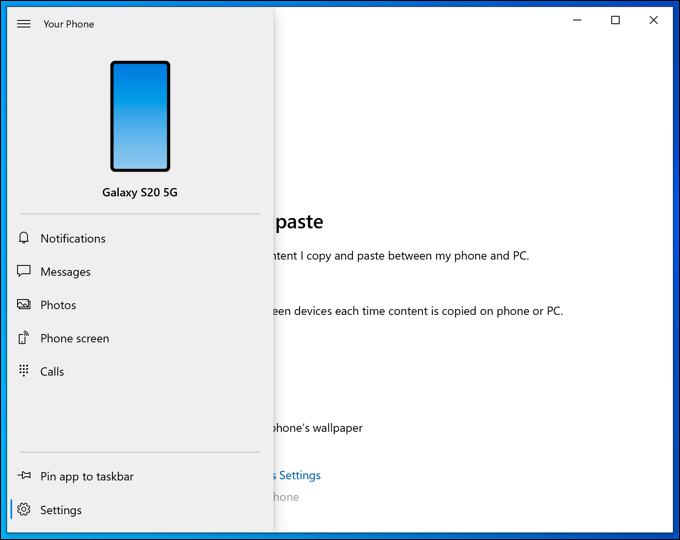
También puede compartir archivos e imágenes entre sus dispositivos, responder al texto mensajes desde su PC, y más. Es una aplicación de Microsoft, por lo que es completamente seguro para usted seguir ejecutándose en su PC.
In_content_1 all: [300x250] / dfp: [640x360]->Sin embargo, si desea desactivarlo, puede hacerlo. Puede detener manualmente el proceso yourphone.exe en el Administrador de tareas de Windows, o puede evitar que se ejecute en segundo plano en la Configuración de Windows. También puede eliminarlo por completo usando Windows PowerShell.
Cómo detener manualmente el proceso Yourphone.exe
Si cree que su teléfono .exe se está ejecutando en su PC y desea detenerlo, puede hacerlo manualmente usando el Administrador de tareas de Windows.
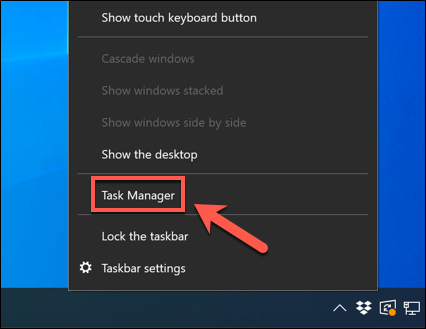
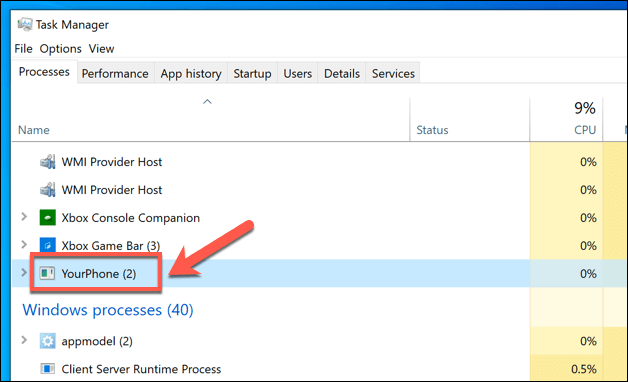
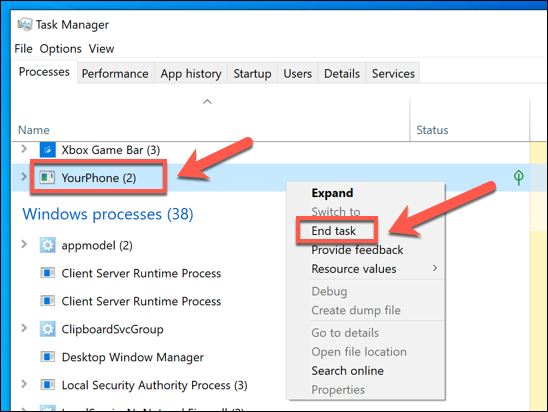
Esto finalizará el proceso en ejecución hasta la próxima vez que reinicie o hasta que abra la aplicación Your Phone manualmente. Si está utilizando las funciones de su teléfono, esto evitará que la aplicación funcione en segundo plano. No recibirás notificaciones ni mensajes sincronizados desde tu dispositivo Android hasta que la aplicación se abra de nuevo.
Deshabilitar la aplicación Tu teléfono en Windows 10
Finalizar el proceso de yourphone.exe solo impedirá que la aplicación funcione hasta que reinicie. Si desea evitar que se cargue automáticamente en segundo plano cuando reinicie su PC, deberá desactivarlo en el menú Configuración de Windows.
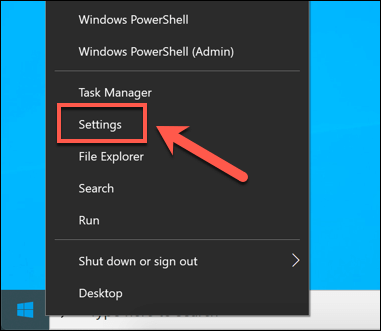
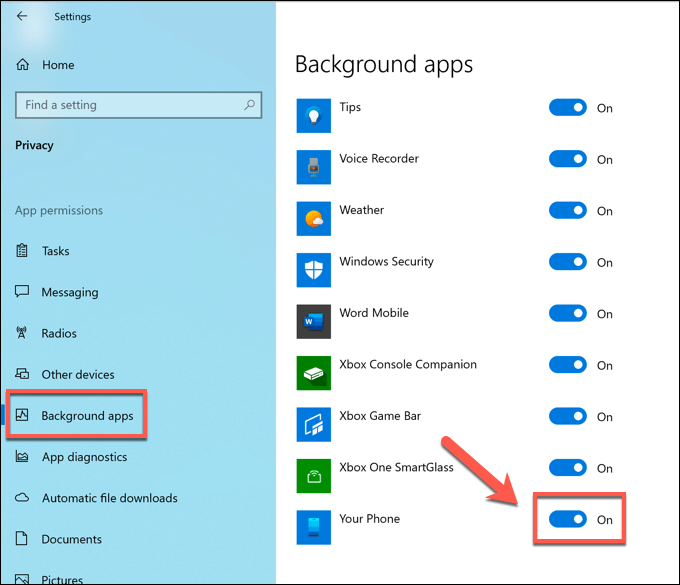
Una vez deshabilitada, la aplicación Your Phone ya no podrá ejecutar en segundo plano. La próxima vez que reinicie su PC, la aplicación ya no aparecerá en la lista de procesos del Administrador de tareas de Windows hasta que la abra usted mismo.
Si nunca usa la aplicación, la aplicación nunca aparecerá a menos que abra eso. Esto lo dejará deshabilitado pero listo para usar, en caso de que cambie de opinión en el futuro.
Eliminación de la aplicación Your Phone (Yourphone.exe) usando Windows PowerShell
Si deshabilita la aplicación Su teléfono al evitar que se ejecute en segundo plano, la dejará efectivamente deshabilitada, pero aún podrá abrirla manualmente. Si desea eliminarlo por completo, deberá usar Windows PowerShell para hacerlo.
Si bien no suele ser recomendable eliminar los componentes integrados de Windows, es seguro eliminar esta aplicación. No es un componente central del sistema, por lo que no debería afectar a ninguna otra función. Si la eliminas, no podrás sincronizar tu dispositivo Android con Windows, pero puedes volver a instalar la aplicación desde Microsoft Store más tarde.
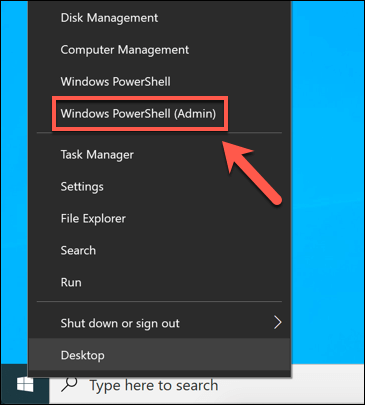
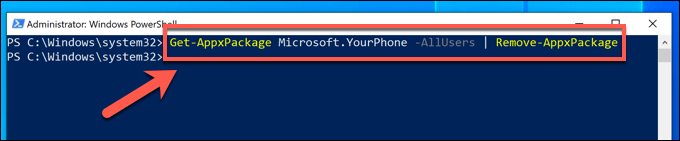
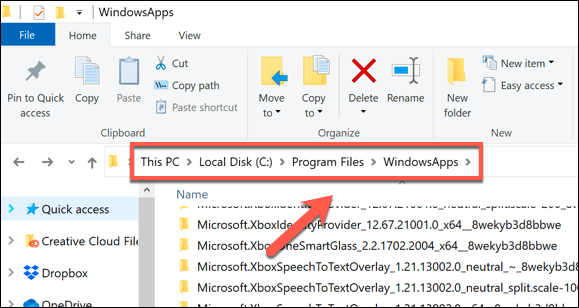
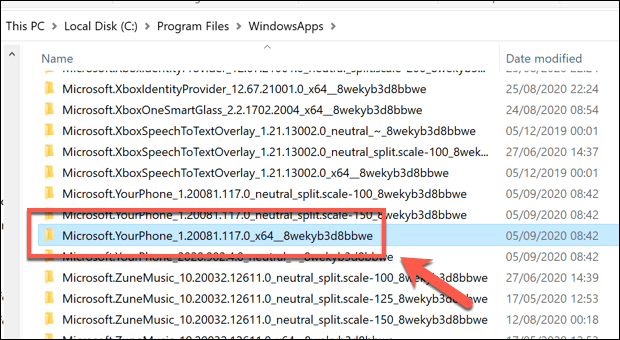
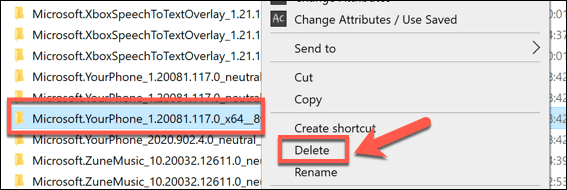

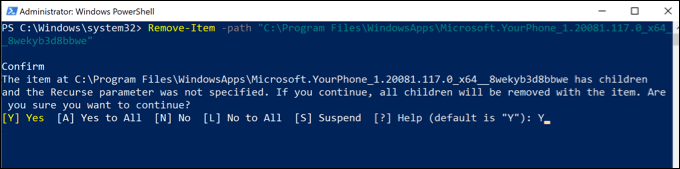
Si el comando es exitoso, la carpeta (y todos los archivos que contiene) deben ser eliminado. Si el comando muestra un error, asegúrese de que la aplicación Your Phone aún no se esté ejecutando, luego use la etiqueta -Forceal final del comando para forzar a Windows a eliminar todos los archivos de Your Phone. .
Comprensión de los procesos esenciales del sistema en Windows 10
Otros procesos del sistema, como msmpeng.exe, se consideran componentes vitales de la instalación de Windows 10 y se detienen o eliminarlos haría que Windows dejara de funcionar. Afortunadamente, la aplicación Your Phone no es tan esencial, por lo que si desea eliminarla, puede hacerlo, aunque es mejor simplemente desactivarla y dejarla en su lugar.
Si le preocupa procesos en el Administrador de tareas de Windows con los que no está familiarizado, entonces probablemente debería escanear en busca de malware para asegurarse de que su PC aún esté segura. Si no tiene la protección antivirus instalada, hay muchos herramientas gratuitas de eliminación de antivirus que puede usar en su lugar, incluida la herramienta de seguridad de Windows incorporada.